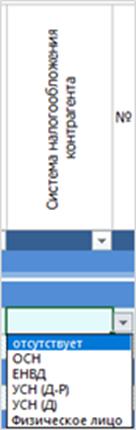Есть вопрос?
9.13 Что изменилось в шаблоне версии 2.0 и выше?
Общее описание изменений
1. Изменение в логике заполнения операционных расходов
Ранее в случае корректировки операционных расходов нужно было:
Шаг 1: внести операционные расходы за первый год долгосрочного периода на отдельных детализированных листах («СиМ (детально)», «ФОТ» и другие)
Шаг 2: внести итоговые утвержденные операционные расходы на последующие года долгосрочного периода на листе ОР (базовый)
В новой версии шаблона все утвержденные плановые расходы (и при установлении тарифа, и при корректировке) вносятся на листе «ОР (базовый)».
Фактические расходы вносятся либо на отдельных детализированных листах («СиМ (детально)», «ФОТ» и другие), либо на листе «Смета».
Таким образом, в случае корректировки тарифа, сократилось число листов с детализированным описанием операционных расходов.
2. Возможность массового удаления строк
На листах «Реестр потребителей», «Оборудование ЭЭ», «Амортизация (оборудование)», «Аренда (оборудование)» появилась возможность массового удаления строк.
Для этого необходимо (см. рисунок ниже):
1. сверху на листе нажать на галочку «Прикрепление документов и другие возможности».
2. нажать правой клавишей мыши на любой ячейке листа и выбрать «Удалить добавленные строки».
После этого все добавленные строки с листа будут удалены.
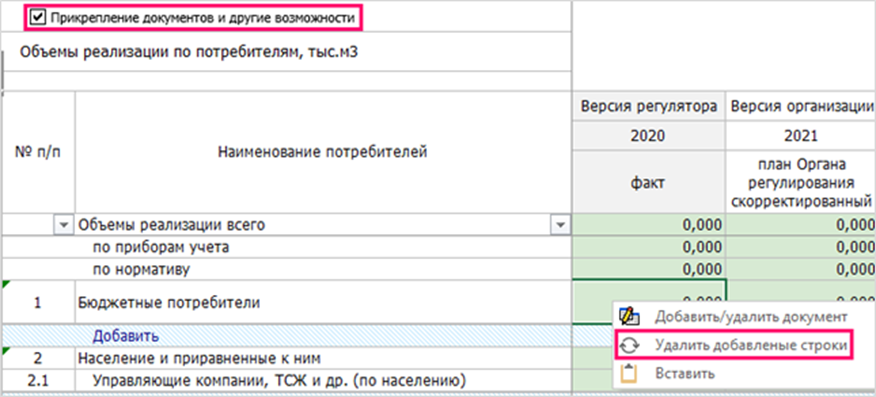
3. Возможность массового скачивания документов
На листе «Документы» справа сверху появился значок

При нажатии на него пройдите аутентификацию пользователя и выберите папку, в которую будут скачиваться все документы по ссылкам, приложенным на листе «Документы».
4. Проверка на прикрепление документа к ячейке
В шаблоне появилась проверка на прикрепление документов к ячейкам.
В случае если на листе «Проверка» вы видите ошибку «Необходимо к ячейке прикрепить документ(ы), обосновывающую значение в ячейке», то к указанной в ошибке ячейки, вам нужно прикрепить документ.
Для прикрепления документа:
1. Установите «галочку» в поле «Документы»

2. Выделите нужную ячейку и нажмите на ней правой кнопкой «мыши»
3. Выберите «Добавить/удалить документ»
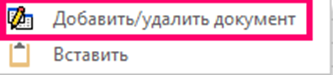
4. В отобразившемся окне выберите необходимое количество документов из общего перечня документов (щелкните дважды по выбранному документу).
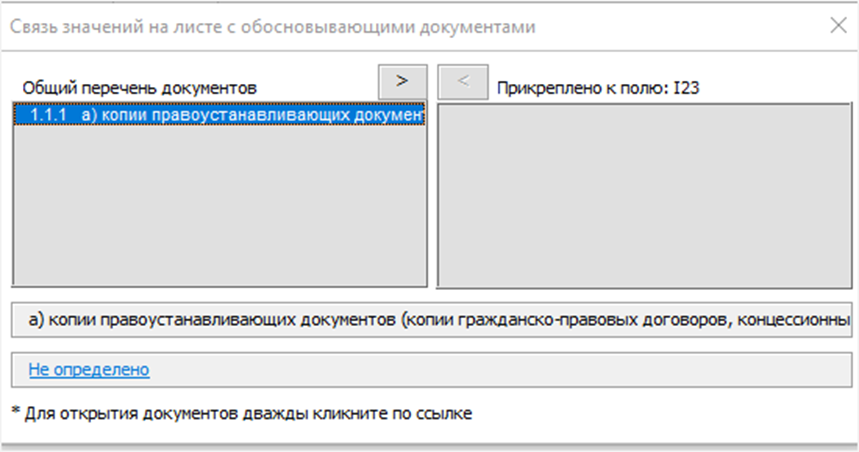
5. Нажмите кнопку

после чего выделенные ячейки будут подписаны выбранным документом (см. рисунок ниже).
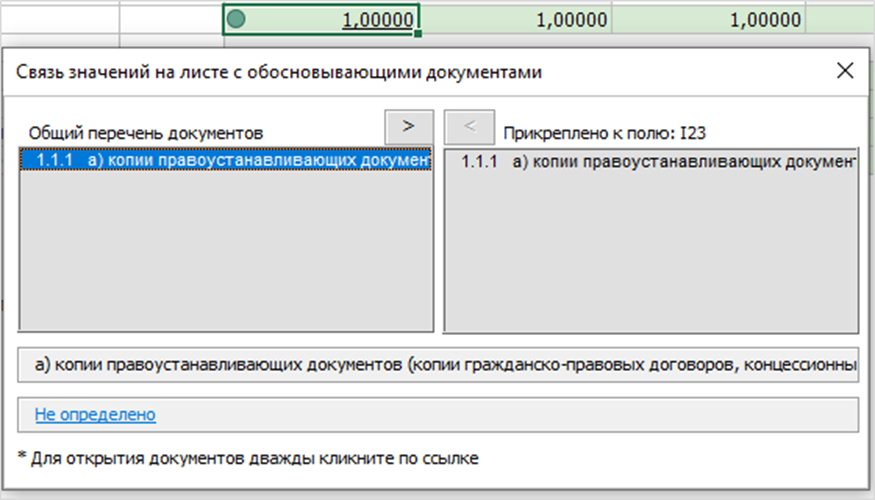
6. По нажатию на кнопку

выделенные поля не будут иметь связи с документом.
Ссылки на документы, загруженные в хранилище, добавляются на листе “Документы».
5. Автоматическое заполнение данными прошлого года
Если в прошлом отчетном периоде были предоставлены данные по тарифам в рамках шаблона, то можно их автоматически заполнить.
Для этого при открытии шаблона выберите сначала сферу, потом выберите организацию и нажмите «Выбрать тариф».
Пройдите аутентификацию пользователя.
В случае если Вы (по своему логину/паролю) имеете право отчитываться по данной организации, и в случае, если по данной организации в прошлом году приходил хотя бы один шаблон по данной сфере, то отобразится окно с выбором тарифа.
Выберите тариф и данные на титульном листе автоматически заполняться.
При формировании формы расчетные листы также заполнятся данными, которые были указаны в шаблоне прошлого периода.
6. Добавление проверок на уникальность
Добавлены проверки на уникальность внесения данных:
— по потребителям на листе «Реестр потребителей»: уникальность определяется по сумме показателей «Наименование» + «Номер» + «Дата» + «МО»;
— ремонтные мероприятия на листе «Текремонт», «Капремонт» и «Производственная программа»: уникальность определяется по полю «Наименование».
7. Корректировка расчета индексации операционных расходов
В прошлой версии шаблона на листах «ОР (базовый)» и «Расчет тарифа (корректировка) МИ» было максимум три периода с утвержденным планом (на прошлый год, на текущий год и в случае корректировки на утверждаемый).
В новой версии шаблона на листах «ОР (базовый)» и «Расчет тарифа (корректировка) МИ» расширено количество столбцов с утверждаемым планом.
Количество столбцов с утвержденным планом будет начинаться с первого года долгосрочного периода регулирования, но будет как минимум 2, как предусмотрено Приложением 6.1 Приказа ФСТ №1746-э.
Также на листе «Расчет тарифа (корректировка) МИ» добавлена строка «Скорректированные операционные расходы (индексируемые от первого года)».
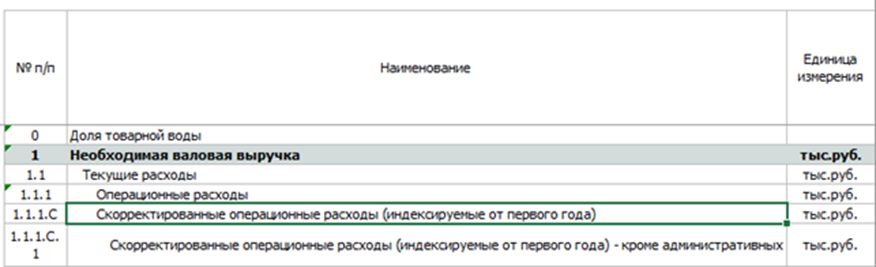
В ней происходит индексирование посредством фактических индексов. Строка отражается только в случае корректировки.
8. Добавление подсказок на листах для пользователей
На каждом листе шаблона можно воспользоваться подсказкой к листу.
Для этого нажмите на кнопку

При нажатии на данную кнопку отобразится окно с пояснением или произойдет загрузка подробной инструкции (в формате pdf).
Окно с пояснением можно закрыть по кнопке х
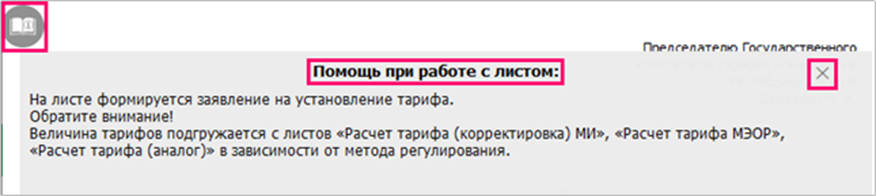
На листе «Инструкция» размещены ссылки на полезные ресурсы по заполнению шаблона
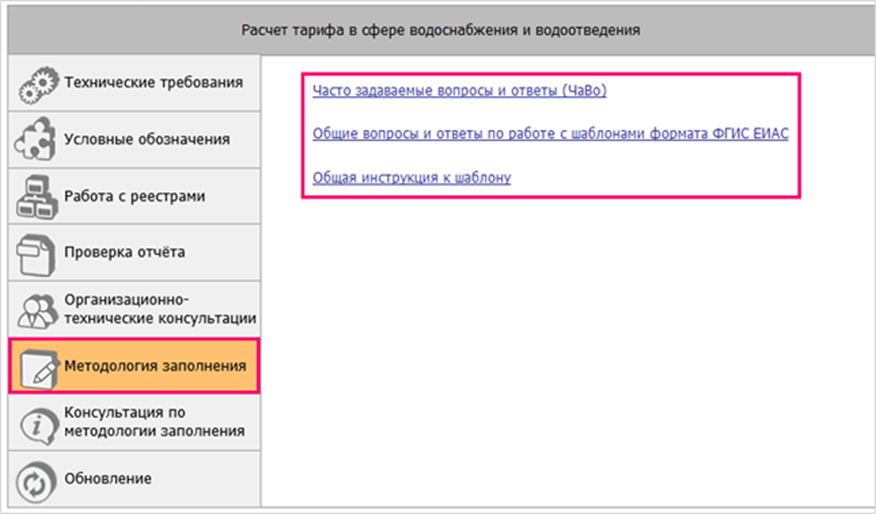
9. Расширение расчета водного налога.
В шаблоне появилась возможность внести коэффициент, применяемый к налогооблагаемому объему подъема, если он используется.
По умолчанию он равен 1.
Также в случае, если организация поднимает воду из нескольких источников, то возможно рассчитать водный налог сразу по нескольким источникам подъема воды (указать несколько бассейнов реки, озера).
Для этого нажмите кнопку «Добавить» в строке 60 на листе «Налоги» (см. рисунок ниже).
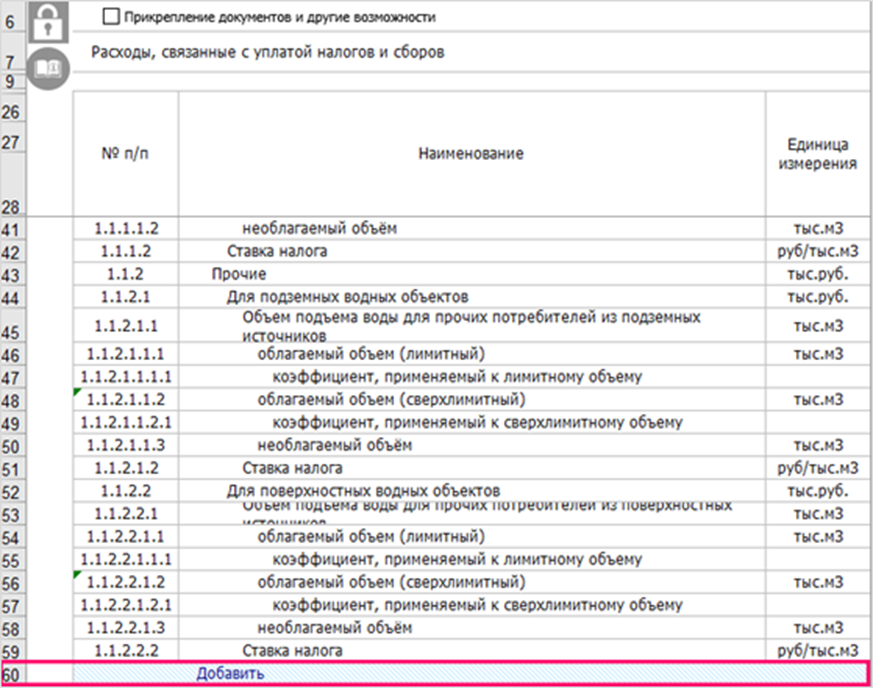
10. Добавление строк с НДС
На листы «Расчет тарифа МЭОР», «Расчет тарифа (аналог)», «Расчет тарифа (корректировка) МИ» добавлены строки тарифа с НДС.
Данные строки отображаются только в том случае, если на листе «Титульный» указано, что организация является плательщиком НДС.
11. Добавление возможности расчета для организации, которая впервые вышла на регулирование в середине года
Если организация впервые вышла на регулирование, то на листе «Титульный» в разделе «Впервые регулируется с текущего года» нужно указать «да».
В таком случае возможно просчитать тариф на неполный год текущего периода методом экономически обоснованных расходов (МЭОР).
12. Прочие доработки
12.1. Лист «Амортизация (оборудование)»
В случае, если оборудование относится к 10 амортизационной группе, то максимальный срок полезного использования приравнивается к сроку полезного использования.
12.2. Лист «Налоги»
Для организации теперь невозможно проставлять итоговую цифру уплаченного налога на имущество и транспортного налога вручную. Она строго переносится с листа «Амортизация (оборудование)».
12.3. Лист «Налоги»
В налоге на прибыль в части налогооблагаемой базы добавлена ссылка на нормативную прибыль организации.
12.4. Добавлена проверка на обязательное заполнение хотя бы одной строки на листе «Условные метры».
12.5. Добавлены проверки, чтобы объемы покупки воды/объемы услуг по водоотведению с листов «Покупка воды» и «Оплата услуг ВО» совпадали с соответствующими значениями в балансе на листе «Отпуск воды» и «Объемы ВО»
12.6. На листы «Амортизация (оборудование)», «Реестр оборудования» добавлены фильтры (см. рисунок ниже).

12.7. На листе «Аренда (оборудование)» в столбце «Система налогообложения контрагента» расширен выпадающий список (отсутствует, ОСН, ЕНВД, УСН (Д-Р), УСН (Д), Физическое лицо).